Chỉ với vài bước đơn giản, bạn sẽ tạo ra một điểm nhấn rõ ràng cho một vị trí nào đó trên bức ảnh mà bạn muốn người xem chú ý vào.
Với những bức ảnh có phông nền quá chi tiết, chủ thể quá nhỏ hoặc đơn giản mà bạn lại muốn ghi chú vào chi tiết đó, cách hiệu quả nhất chính là làm nổi bật chi tiết đó bằng cách làm mờ những vật thể xung quanh.
Đầu tiên bạn cần mở bức ảnh lên bằng Photoshop, sau đó nhân đôi lên bằng cách nhấn Ctrl + J.

Vào Filter > Blur > Gaussian Blur, cho thông số Radius vào khoảng 5 đến 10 pixel tùy ý. Bạn sẽ thấy cả bức ảnh đều bị mờ.

Tạo một layer mask cho layer vừa được làm mờ bằng cách vào Layer > Layer Mask > Reveal All. Sau đó chọn Elliptical Marquee Tool và vẽ lên vị trí bạn muốn chú thích. Để có được một vòng tròn hoàn hảo, nhấn giữ phím Shift và bắt đấu vẽ. Kiểm tra xem layer bạn đang chọn là layer hình hay layer mask, nếu là layer mask, bạn chỉ việc fill màu đen cho vùng chọn vừa tạo.
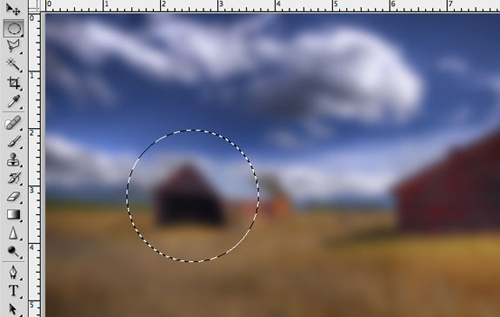

Nếu bạn chưa bỏ vùng chọn thì có thể bỏ qua việc này, nhưng nếu đã lỡ bỏ, cách đơn giản để lấy lại vùng chọn là giữ Ctrl và click vào layer mask, rồi Ctrl + Shift + I để đảo ngược vùng chọn. Tạo một layer mới, rồi vào Edit > Stroke. Cho Width là 4 px, còn Color được chọn tùy vào trường hợp, miễn sao cho tương phản với màu chủ đạo của bức ảnh, ở trường hợp này màu được chọn là trắng.
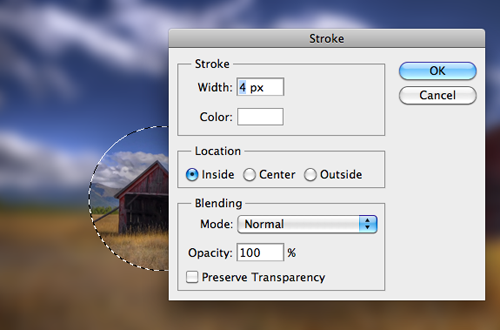

Tạo thêm một layer mới, và thực hiện việc tạo một viền màu như bước trên, nhưng lần này dùng 6 pixel và màu đen.

Dùng Gaussian Blur cho viền đen trong hình để tạo bóng, bạn chọn Radius tùy ý sao cho viền đen này mờ hẳn đi như hình.

Gắn thêm vào một mũi tên hoặc một đường dẫn nào đó bạn thích (có thể dùng brush download ở đây [http://finner.deviantart.com/art/Sketchy-Arrow-Brushes-59096138]), dùng Type Tool ghi chú thích cho bức ảnh, và bạn đã hoàn thành.

Như các bạn đã thấy, các bước thực hiện hiệu ứng này rất đơn giản, tuy nhiên hiệu quả trong việc thu hút sự chú ý của người xem là rất lớn nếu vận dụng một cách hợp lý. Chúc các bạn thành công!
Tham khảo: Myinblog



